win10系统怎么无法使用键盘调节音量|win10系统无法使用键盘调节音量的教程
发布时间:2018-07-05 18:28:32 浏览数: 小编:fan
我们在使用win10专业版笔记本电脑过程中,都可以通过键盘上的音量图标键来调节系统声音。不过,最近一位用户反馈自己在使用键盘调节音量的时候却遇到了没有任何反应的情况,是怎么回事?键盘上的快捷键通常需要配合Fn键来操作,请您先按下Fn键不放,然后再按下快捷键来操作,在通过FN+ 音量调节按钮之后查看是否有反应,如果没有效果则是由于未安装快捷功能所导致的。接下来,系统族就带大家看看关于win10无法使用键盘快捷键调整音量大小的解决方法!
推荐:win10 64位纯净版
步骤:以一款联想笔记本为例
1、打开笔记本品牌的官网,然后输入主机序列号;
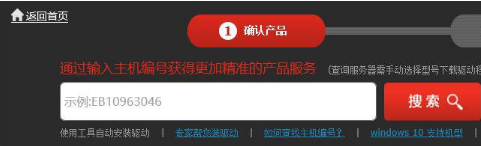
如果不知道序列号可以通过下方的手动选择产品类型来选择对应的笔记本型号;
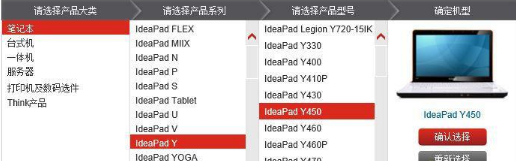
然后选择对应的系统 64位或32位,然后在驱动程序中找到【触控板驱动】下载下来进行安装,安装完成后即可通过快捷键来调节音量了!
关于win10系统无法使用键盘调节音量问题的解决方法系统族就为大家介绍到这里了。若是你也遇到同样情况的话,那就按照以上系统族的方法操作解决吧!
推荐:win10 64位纯净版
步骤:以一款联想笔记本为例
1、打开笔记本品牌的官网,然后输入主机序列号;
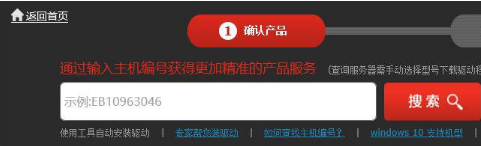
如果不知道序列号可以通过下方的手动选择产品类型来选择对应的笔记本型号;
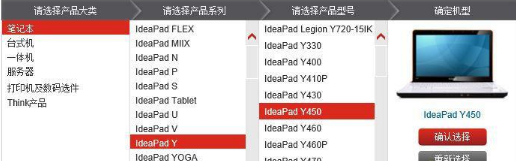
然后选择对应的系统 64位或32位,然后在驱动程序中找到【触控板驱动】下载下来进行安装,安装完成后即可通过快捷键来调节音量了!
关于win10系统无法使用键盘调节音量问题的解决方法系统族就为大家介绍到这里了。若是你也遇到同样情况的话,那就按照以上系统族的方法操作解决吧!



















